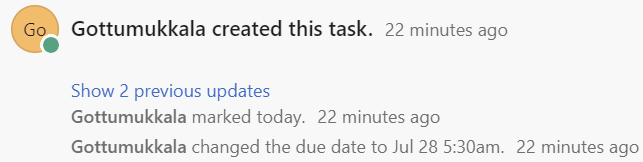Asana on amerikkalainen ohjelmistoyritys, joka tarjoaa työnhallintapalveluita verkossa. Pohjimmiltaan Asanaa käytetään tehtävien hallintaan ja auttamaan ryhmiä parantamaan työyhteistyötä ja organisoimaan sitä tehokkaasti. Tässä oppaassa keskustelemme Salesforcen integroimisesta Asanaan ja päinvastoin käyttötapausten kanssa.
Zapier
Zapieria käytetään Salesforcen ja Asanan integrointiin tässä oppaassa. Se on tuote, jonka avulla loppukäyttäjät voivat integroida käyttämiään verkkosovelluksia ja automatisoida sen nopeasti ja tarkasti. Se yhdistää lähes 5000+ sovellusta. Zapierin käyttö on ilmaista ja helppoa. Koodausta ei vaadita. Tarvitsemme vain yhden Salesforce-tilin ja Asana-tilin.
Asanan asettaminen
Asana on myös saatavilla ilmaiseksi (lisenssi). Luo tili siihen kirjautumalla Asanan viralliselle sivustolle. Ennen kuin integroimme Salesforcen Asanaan, meidän on määritettävä projekti Asanassa joidenkin kohteiden kanssa. Katsotaanpa, miten se tehdään.
1. Kirjaudu sisään Asana-tilillesi ja napsauta '+' -kuvaketta. Luo sitten uusi projekti. Jos Asana-tililläsi ei ole projektia, voit napsauttaa suoraan 'Uusi projekti'. Jos haluat luoda toisen uuden projektin, voit napsauttaa '+' -kuvaketta.
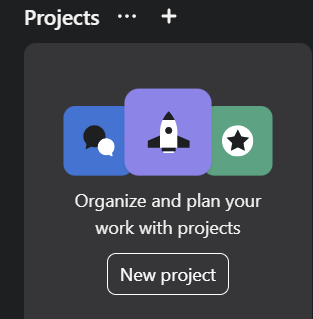
2. Valitse nyt 'Tyhjä projekti'.
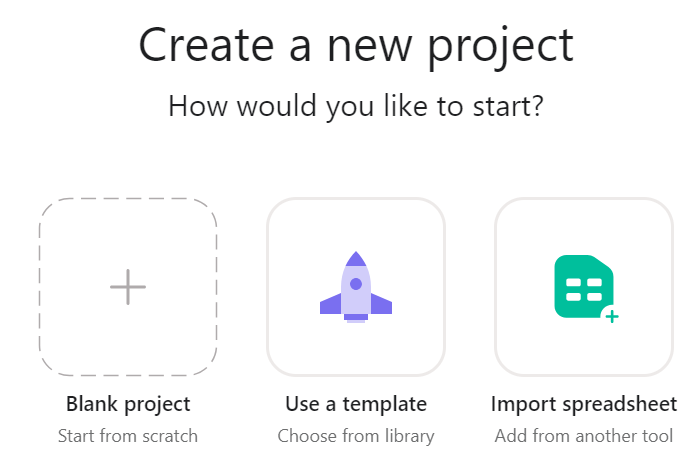
3. Se kysyy projektin nimeä, yksityisyystilaa ja oletusnäkymää. Projektin nimi on 'Salesforce Admin Tasks' ja tietosuojatila on julkinen. Valitse oletusnäkymäksi 'Palvelu' ja napsauta 'Jatka'. Ohita muut ja jatka eteenpäin.
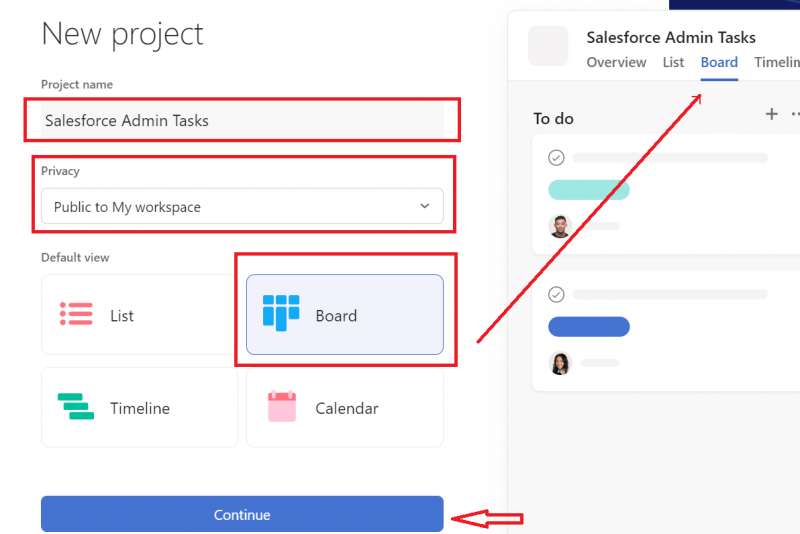
Lopuksi projektisi luodaan sinulle Asanassa.
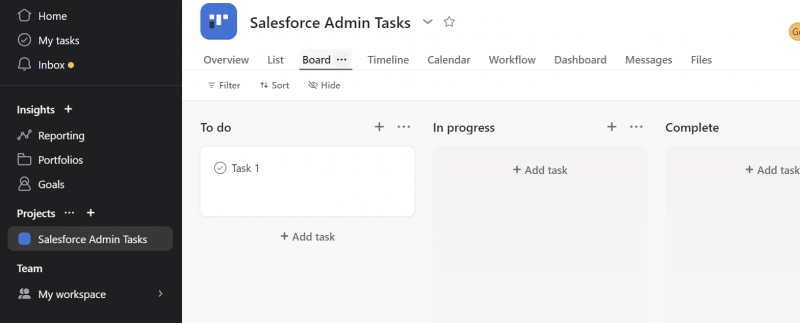
Salesforcen integrointi Asanaan
Tässä skenaariossa luomme tehtävän Asanassa (projekti) Salesforcesta, kun tehtävä luodaan Salesforce-organisaatiossa. Tämä automaatio tehdään Zapier-työkalun kautta.
Siirry seuraavaan linkkiin ja valitse 'Lisää uusia Salesforce-tehtäviä Asanaan' napsauttamalla 'Kokeile' -painiketta.
https://zapier.com/apps/asana/integrations/salesforce

Triggeri: Uusi ennätys Salesforcessa
1. Tili : Lisää Salesforce-tilisi ja napsauta 'Jatka'. Salli Zapin käyttää Salesforce-tiliäsi lisäämisen aikana.
2. Liipaisin : Asana-projektissa tehtävä luodaan, kun tehtävä luodaan Salesforcessa. Joten kohdeobjektimme on 'Tehtävä'. Valitse tämä kohde ja napsauta 'Jatka'.
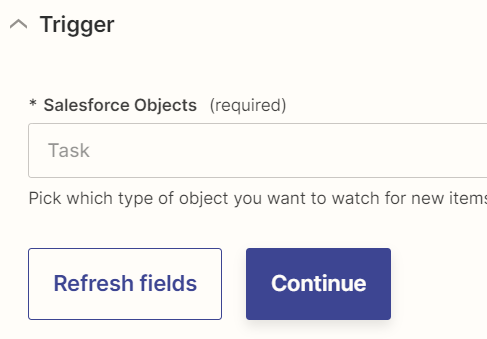
3. Testaa : Testaa tätä liipaisinta valitsemalla olemassa oleva tehtävätietue. Jatka valitulla tietueella. Liipaisin on nyt asetettu.

Toimi: Luo tehtävä Asanassa
- Tili : Lisää Asana-tilisi ja napsauta 'Jatka'. Salli Zapin käyttää Asana-tiliäsi lisäämisen aikana.
- Toiminta : Meidän on määritettävä Asana-projektin tehtäväkentät.
- Valitse Työtila 'Oma työtilaksi'.
- Projekti on 'Salesforce Admin Tasks'.
- Tästä lähtien Salesofrce-tietue on lisätty Tehtävä-osioon.
- Tehtävän nimen tulee olla Salesforce-tehtävän nimi – Salesforce Task ID.
- Kuvaus on Salesforce-tehtävän kuvaus.
- Valitse 'Salesforce Activity DateTime' 'Due At' -välilehdeltä.
- Valtuutettu olet sinä itse ja tila on tänään.
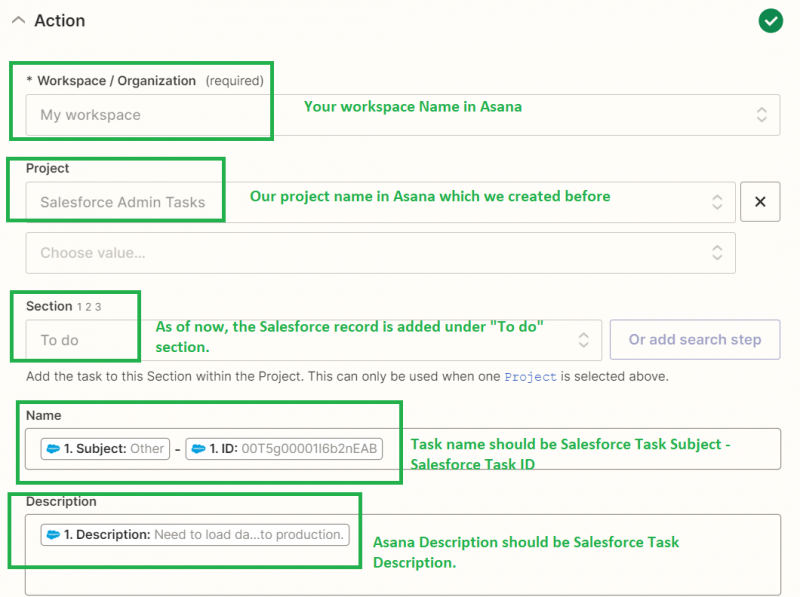
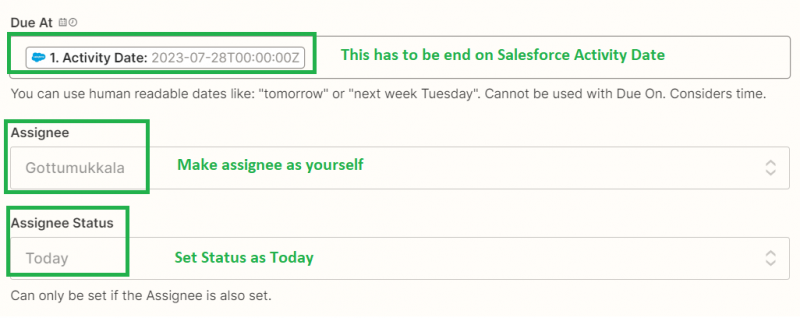
- Testata : Testaa Trigger-osassa valittu tietue ja julkaise se. Lopulta Zap näyttää tältä:
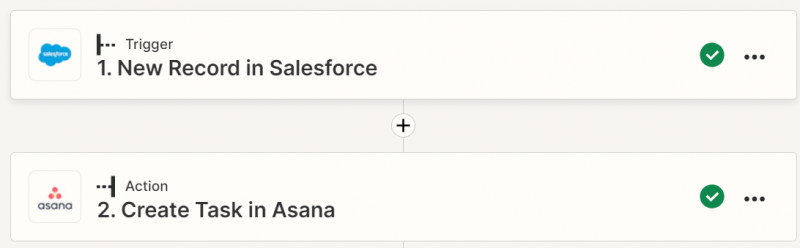
Testaus:
Siirry Salesforcen Tehtävät-välilehteen (Etsi 'Tasks'-välilehteä sovellusten käynnistysohjelmasta) ja luo tehtävä, jossa on seuraavat tiedot:
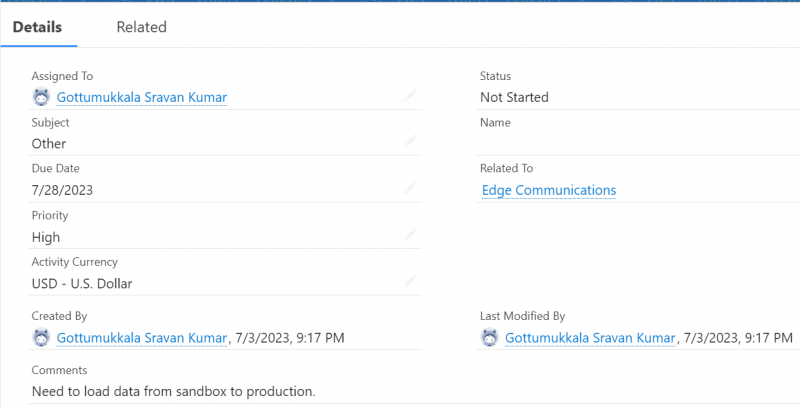
Näet, että edellinen Salesforce-tehtävä on luotu Asanassa Salesforce Admin Tasks -projektin 'To do' -osiossa.
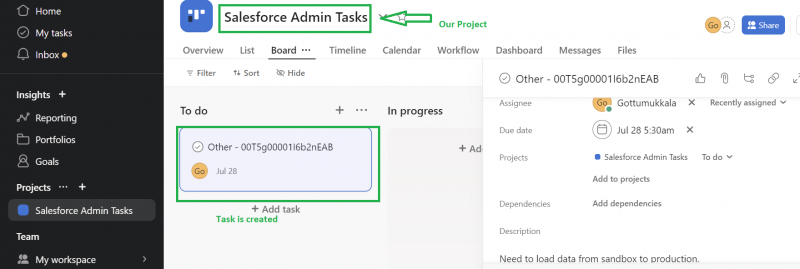
Asanan integrointi Salesforcen kanssa
Voit päivittää Salesforce-tehtävätietueen tilan, jos tehtävä Asanassa on valmis. Sinun on integroitava Asana Salesforceen.
Siirry seuraavaan linkkiin ja valitse 'Päivitä Salesforce-tietueet, kun Asana-projektien tehtäviä päivitetään' napsauttamalla 'Kokeile' -painiketta.
https://zapier.com/apps/asana/integrations/salesforce

Trigger: Päivitetty tehtävä projektissa Asanassa (1.18.1)
1. Tili : Lisää Asana-tilisi ja napsauta 'Jatka'.
2. Liipaisin : Se pyytää Asana-työtilaasi ja projektiasi. Valitse ne ja napsauta 'Jatka'. Testaa tätä laukaisinta 'Testi'-osiossa valitsemalla mikä tahansa Asana-tehtävä.
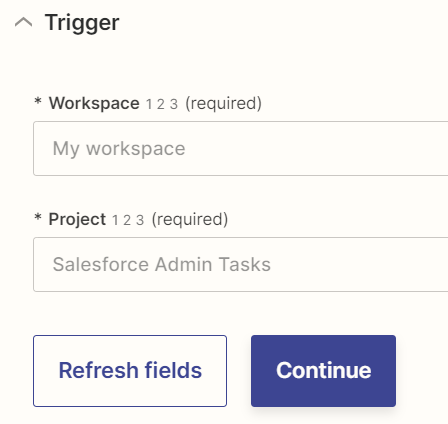
Toimi: Päivitä tietue Salesforcessa
1. Tili : Lisää Salesforce-tilisi ja napsauta 'Jatka'.
2. Toiminta : Tehtävä on Salesforce-objektimme. Tästä lähtien päivitämme tehtävän, jonka loimme osana tämän oppaan ensimmäistä skenaariota. Aina kun tehtävä päivitetään (tilaksi vaihdetaan 'Complete') Asanassa, merkitsemme Salesforcessa tilaksi 'Valmis'. Testaa tätä toimintoa Testi-osassa ja julkaise se.
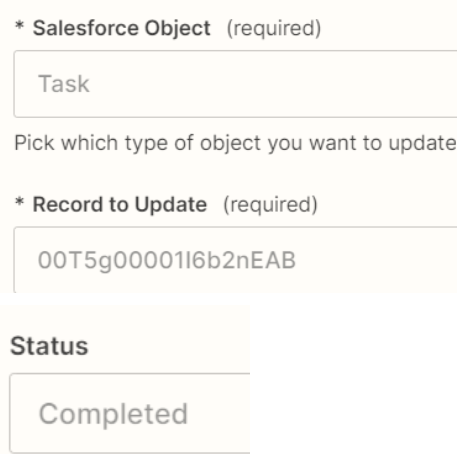
Testaus:
Muutetaan seuraava tehtävä Asanassa 'Complete'.
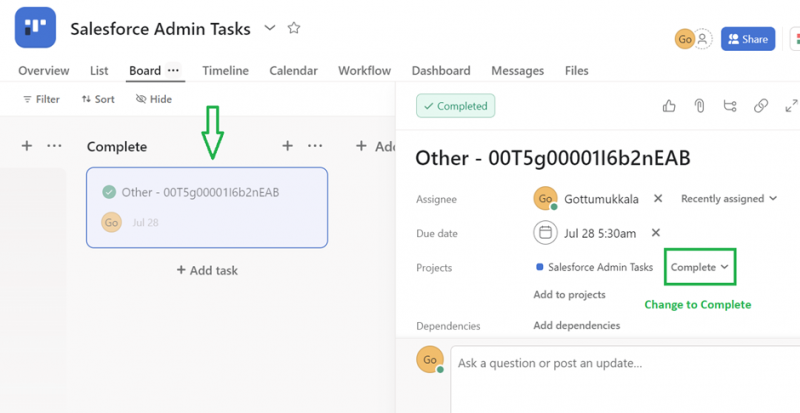
Nyt tehtävän tila on 'Valmis' Salesforcessa.
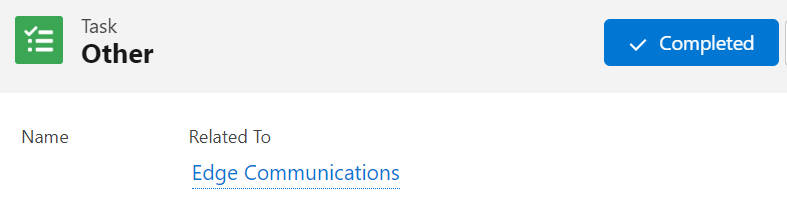
Johtopäätös
Asanan avulla ohjataan tehtäviä ja autetaan tiimejä parantamaan työyhteistyötä ja organisoimaan sitä tehokkaasti. Tässä oppaassa opimme päivittämään Salesforcen tehtäviä Asana-tehtävistä integroimalla Asana Salesforcen kanssa Zapier-tuotteella. Vastaavasti voimme luoda tehtävän Asana-projektissa Salesforce-tehtävätietueesta integroimalla Salesforcen Asanaan. Molemmat skenaariot selitetään vaihe vaiheelta testiskenaarioilla.